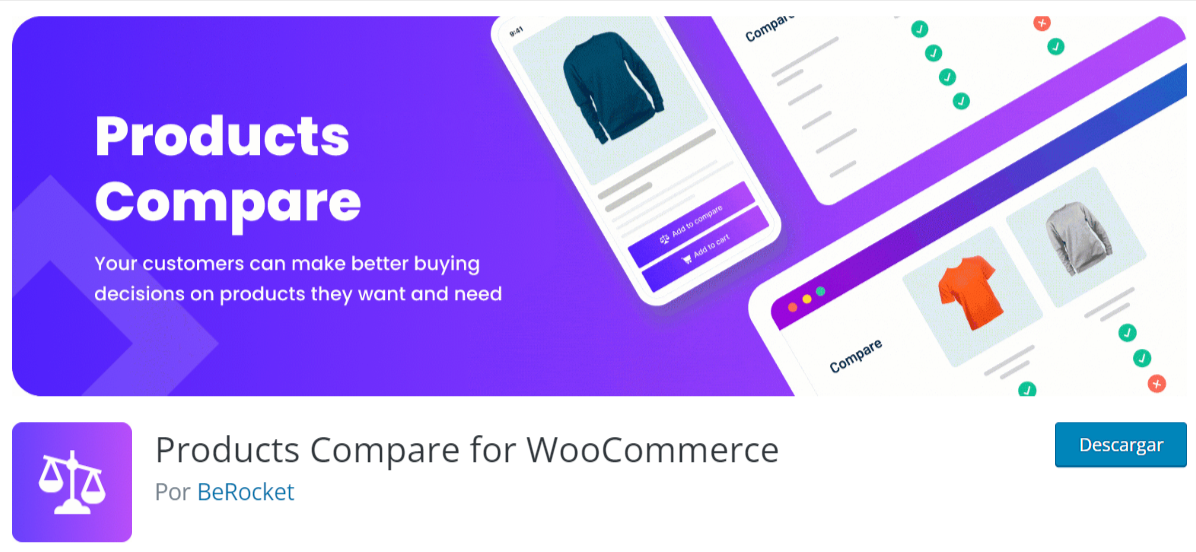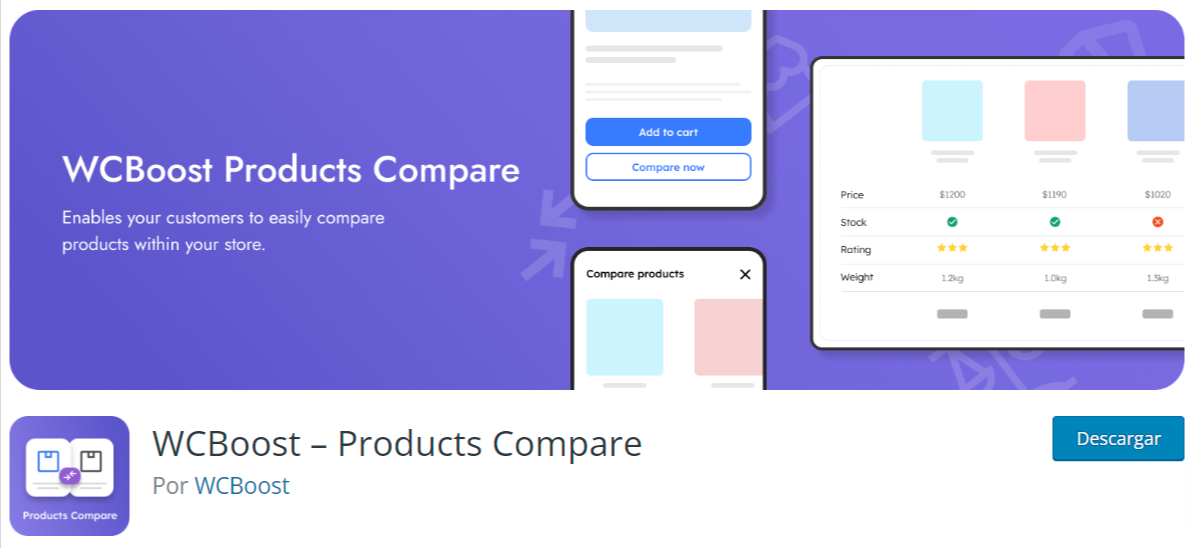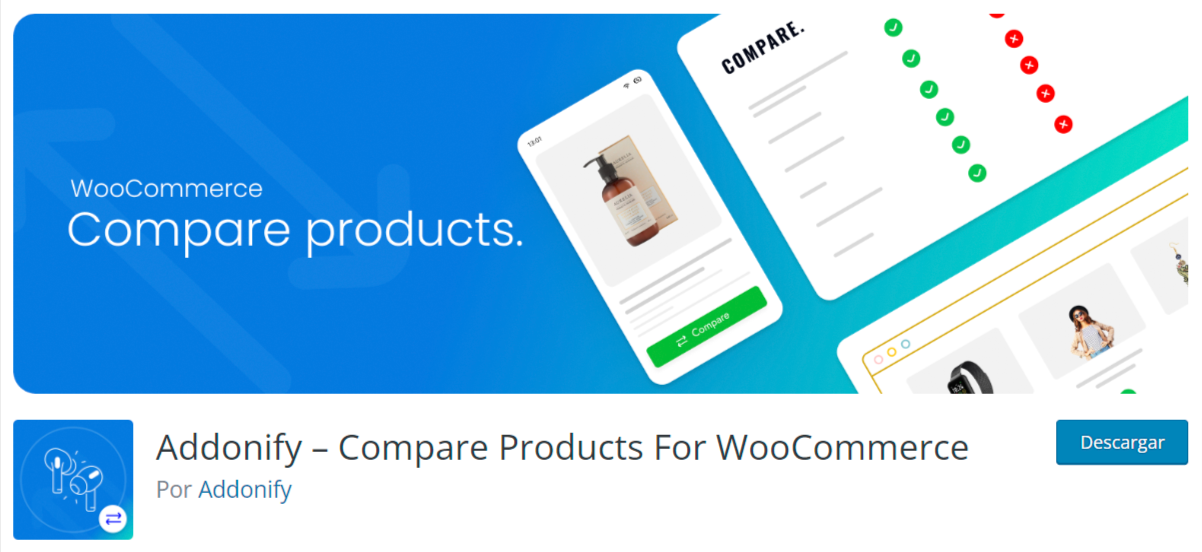En el comercio electrónico, cada detalle cuenta para ofrecer una experiencia de usuario excepcional. Si gestionamos una tienda en WooCommerce, debemos tener en cuenta que los clientes buscan información clara y concisa antes de tomar una decisión de compra. Aquí es donde las tablas comparativas entran en juego.
Estas tablas no solo presentan los productos de manera estructurada, sino que también permiten a los clientes comparar características, precios y más, todo en un solo vistazo. Pero ¿cómo se crea una tabla comparativa efectiva en WooCommerce?
En esta guía, exploraremos las mejores herramientas y prácticas para lograrlo, basándonos en la valiosa información del artículo que hemos revisado. Prepárate para llevar tu tienda WooCommerce al siguiente nivel.
Tabla de contenidos
¿Qué es una tabla comparativa?
Una tabla comparativa es una herramienta visual que presenta información de diferentes productos o servicios de manera estructurada y paralela, facilitando la comparación directa entre ellos. Estas tablas son esenciales en el mundo del comercio electrónico, ya que permiten a los clientes evaluar de forma rápida las características, ventajas y precios de diferentes opciones antes de tomar una decisión de compra.
Imaginemos que estamos buscando un nuevo teléfono móvil. En lugar de leer largas descripciones o revisar cada producto de forma individual, una tabla comparativa nos mostraría los modelos disponibles, sus precios, características técnicas, tamaño de pantalla o capacidad de batería; todo en una sola vista. Esto no solo nos ahorraría tiempo, sino que también proporciona claridad y facilita la elección del producto que mejor se adapte a nuestras necesidades.
En el contexto de WooCommerce, las tablas comparativas se convierten en un aliado poderoso para las tiendas online, ya que ofrecen a los clientes una visión clara y concisa de los productos, incluso en productos agrupados de WooCommerce potenciando las ventas y mejorando la experiencia del usuario.
Para qué sirve las tablas comparativas en WooCommerce
Las tablas comparativas en WooCommerce no son solo una adición estética a nuestra tienda online; son herramientas estratégicas que pueden impulsar de manera significativa nuestras ventas y mejorar la experiencia de compra de los clientes. En el competitivo mundo del comercio electrónico, proporcionar a los clientes la información que necesitan de manera clara y accesible es esencial, y aquí es donde las tablas comparativas brillan con luz propia.
Toma de decisiones facilitada: al presentar las características y precios de diferentes productos lado a lado, las tablas comparativas simplifican el proceso de decisión para el cliente. En lugar de saltar entre páginas de productos WooCommerce, pueden ver todo lo que necesitan en un solo lugar.
Reducción de tasas de abandono: al ofrecer una visión clara de las opciones disponibles, es menos probable que los clientes se sientan abrumados y abandonen su carrito sin realizar una compra.
Aumento de la confianza del cliente: al mostrar de forma abierta cómo se compara un producto con otros, demostramos transparencia, lo que puede fortalecer la confianza del cliente en nuestra marca.
Potenciación de productos destacados: si tenemos un producto que consideramos superior o deseamos promocionar, una tabla comparativa puede ayudar a destacar sus características y ventajas frente a otros productos.

Imaginemos que tenemos una tienda online de electrodomésticos y deseamos promover un producto como, por ejemplo, unas licuadoras.
Una tabla comparativa podría mostrar diferentes modelos, resaltando aspectos como la potencia, capacidad, funciones adicionales y precio. Un cliente que busca la licuadora perfecta podría ver con rapidez cuál tiene la mejor relación calidad-precio o cuál cuenta con una función específica que necesita, como un modo de auto-limpieza. Esta presentación clara y directa facilita la decisión de compra y puede llevar a un aumento en las ventas de un producto específico.
Plugins para crear comparaciones entre productos en WooCommerce
Una de esas herramientas que nos permiten hacer lo que necesitamos son los plugins de WordPress diseñados para crear tablas comparativas entre productos. Estos plugins no solo enriquecen de forma visual nuestra tienda, sino que también ofrecen una perspectiva clara y directa de las características y beneficios de nuestros productos. Si alguna vez nos hemos preguntado cómo algunos comerciantes logran esas tablas detalladas y fáciles de navegar, la respuesta está en los plugins.
A continuación, exploraremos algunos de los plugins más populares para esta tarea y guiaremos en cómo sacarles el máximo provecho.
Plugin Products Compare for WooCommerce
Si alguna vez hemos navegado por tiendas en línea, es probable que nos topásemos con la función de comparación de productos. Esta función es esencial para los clientes que desean comparar diferentes productos antes de tomar una decisión de compra. Products Compare for WooCommerce es un plugin que nos permite implementar esta función en nuestra tienda WooCommerce de manera sencilla y efectiva.
Beneficios de usar Products Compare for WooCommerce:
Integración sin problemas con WooCommerce: al estar diseñado para WooCommerce, garantiza una integración fluida y sin conflictos con nuestra tienda.
Facilita la decisión de compra: al permitir a los clientes comparar productos lado a lado, les ayudas a tomar decisiones informadas, lo que puede aumentar la probabilidad de una venta.
Personalización: aunque el plugin viene con características predeterminadas, también ofrece ciertas opciones de personalización para adaptarse mejor a la estética y necesidades de nuestra tienda.
Software de código abierto: esto significa que el plugin es gratuito y puede ser modificado por cualquier persona que tenga los conocimientos necesarios, ofreciendo flexibilidad y adaptabilidad.
Cómo utilizar este plugin
Para utilizarlo, primero tenemos que realizar una instalación de plugin en WordPress de manera tradicional, ya sea por medio del método manual o utilizando el repositorio de WordPress. En este caso utilizaremos el método del repositorio, ya que es uno de los más populares y sencillo de encontrar.
Lo primero que tenemos que hacer es ingresar a nuestro dashboard WordPress y dirigirnos al panel de plugins, una vez dentro solo tenemos que hacer clic en el botón de añadir plugin para que nos muestre la lista general de plugins.
Una vez aquí, vamos a realizar una búsqueda de la palabra Products Compare for WooCommerce con esta se mostrarán varios plugins, el que debemos buscar es el que tiene el icono morado con una balanza.

Una vez encontrado lo instalamos y activamos, los ajustes de este plugin los vamos a encontrar en el panel lateral de Berocket > product compare. Aquí tendremos todos los ajustes generales, estilos de popups, colores, textos para ser traducidos del inglés al español, o incluso a cualquier texto que necesitemos.
Sin pasar por alto el poder personalizar su código CSS de WordPress y JavaScript desde estas opciones. Luego de que hemos visto estas opciones y las hemos configurado a nuestro gusto, lo que necesitamos hacer es agregar en nuestro menú, ya sea como elemento principal o secundario, la página en la que este plugin estará funcionando.
De manera predeterminada, este plugin genera una página con el nombre de compare aunque esta es personalizable a nuestro gusto, una vez hechos los ajustes vamos a Apariencia > menús. Es aquí donde vamos a agregar nuestro elemento al menú, solo tenemos que arrastrar a donde necesitemos esta página.

Una vez hecho esto tendremos el plugin listo para ejecutarse y funcionar de forma correcta, hay que tener en cuenta que este plugin puede funcionar con otros custom post types que tengamos en nuestros productos, si por ejemplo tenemos un valor que sea durabilidad, este se mostrará entre las comparativas.
Plugin WCBoost – Products Compare
Si buscamos una herramienta que nos permita ofrecer a los clientes una experiencia de comparación de productos más enriquecedora, entonces WCBoost – Products Compare podría ser la solución que necesitamos. Este plugin, se ha diseñado para facilitar la comparación de productos en tiendas WooCommerce, permitiendo a los usuarios tomar decisiones de compra más informadas.
Características y beneficios:
Integración sin problemas con WooCommerce: de la misma forma que el plugin anterior al ser un plugin especifico para WooCommerce no tiene inconvenientes en su instalación y activación.
Experiencia de usuario mejorada: al permitir a los clientes comparar productos lado a lado, les ayudamos a tomar decisiones más informadas, lo que puede llevar a una mayor satisfacción del cliente y mayores ventas.
Software de código abierto: tanto este plugin como el anterior resultan ser de código abierto, por lo que las personalizaciones y ayuda de la comunidad siempre esta de la mano.
Cómo utilizar este plugin
Para utilizar este plugin es similar, por no decir que es igual al que hemos visto en el plugin anterior. Como primer paso debemos instalar el plugin y activarlo. Para ello lo buscamos en el repositorio de WordPress escribiendo su nombre en el buscador WCBoost, de esta forma nos mostrara tres productos de esta empresa.
Entre los que nos interesa esta el de comparar productos, hacemos clic en el botón de instalar y luego en activar para tenerlo ya en nuestro sitio.

Una de las grandes diferencias de este plugin con el anterior es que su panel de administración lo encontramos en nuestra Apariencia > personalizar > WooCommerce > Compare products. De esta forma podemos ver en tiempo real los cambios y ajustes que le hagamos a nuestro sistema de comparación.

Al igual que en el plugin anterior necesitaremos agregar a nuestro menú la página de comparación, para ello ingresamos el elemento dentro del menú y guardamos los cambios, recordando que estos se encuentran en Apariencias > menú.
Una vez tenemos todo listo podemos comenzar a probar el plugin agregando productos a comparación para luego abrir la página y ver estos mismos.
Plugin Addonify – Compare Products For WooCommerce
Otra de las alternativas que tenemos para agregar esta función es el plugin de Addonify, este va a permitir a los usuarios de nuestra tienda WooCommerce comparar diferentes productos en términos de características, precios y más. De la misma forma que se ha hecho con los dos anteriores solo que este nos va a ofrecer una interfaz distinta en caso de que se adapte mejor a nuestra tienda.
Entre los beneficios de este plugin tenemos:
Experiencia de usuario mejorada: al permitir a nuestros clientes comparar productos, les estamos dando el poder de tomar decisiones de compra más informadas. Esto no solo mejora su experiencia de compra, sino que también puede aumentar la confianza en nuestra tienda.
Integración sencilla: al ser un plugin diseñado como los anteriores para WooCommerce, su integración es fluida y no requiere de ajustes en gran medida.
Personalización: las personalizaciones siempre están de la mano cuando tratamos con plugins de WooCommerce y este no es la excepción, podemos adaptarlo a nuestro diseño de la tienda para que tenga más coherencia con la misma.
Cómo utilizar este plugin
Una vez tenemos instalado y activado este plugin contamos con su panel en el lateral de nuestro sitio con el nombre de adonify.Cuando ingresemos en él, vamos a ver que la opción para comparaciones está desactivada. En este caso debemos activarla para que nuestro plugin comience a funcionar.
De manera predefinida cuenta con un diseño bastante jovial, de hecho es el único de entre los que hemos visto que no crea una página nueva para comparar, sino que hace la comparación mediante un popup personalizable WordPress, algo bastante moderno en comparación a los demás.

Después de configurar y guardar los ajustes generales, también es posible personalizar el diseño, como los colores, tipografías y espaciados. Además, este plugin permite agregar más funciones a nuestro comparador, como la vista rápida (quickview) y la lista de deseos (wishlist), entre otros.
Conclusiones
Adentrarse en el mundo del comercio electrónico con WooCommerce es una aventura emocionante, pero también requiere de herramientas que potencien la experiencia del usuario y faciliten su proceso de decisión. Las tablas comparativas se han consolidado como una de esas herramientas esenciales, permitiendo a los clientes cotejar productos y elegir aquel que mejor se adapte a sus necesidades. A través de esta guía, hemos explorado la esencia de las tablas comparativas, su importancia y cómo implementarlas con la ayuda de plugins especializados.
Cada plugin que hemos revisado ofrece características únicas, pero todos tienen un objetivo común: mejorar la experiencia de compra y aumentar la confianza del cliente en tu tienda. Al final del día, la elección del plugin adecuado dependerá de nuestras necesidades específicas y de las de nuestra audiencia.
Recordemos que, en el comercio electrónico, cada detalle cuenta. Proporcionar herramientas como las tablas comparativas no solo enriquece la experiencia del usuario, sino que también refleja el compromiso de la tienda con la transparencia y el servicio al cliente. Así que, si aún no hemos implementado esta funcionalidad en nuestras tiendas WooCommerce, ¡es el momento de dar el salto y potenciar las ventas!
¿Te ha resultado útil este artículo?

Equipo de soporte WordPress y WooCommerce en Webempresa.